VPN リソースを追加する
VPN リソースは、指定した VPN トンネルを経由する接続が許可されているネットワークです。VPN endpoint デバイスに静的 IP アドレスが指定されている場合は、デバイスの配下にあるすべての信頼済みネットワークに対して、接続が自動的に許可されます。Management Server では、すべての信頼済みネットワークを含む、デバイス用の既定の VPN リソースが作成されます。
ただし、デバイスの配下にある信頼済みネットワークに、ルーティングされたネットワークまたはセカンダリ ネットワークが多数あり、それらに対してトンネルを通じた接続を許可する場合は、デバイス用の VPN リソースとして手動で追加します。endpoint デバイスに動的 IP アドレスが指定されている場合は、以下に説明するように現在のリソースを取得するか、そのデバイスの配下にある任意のネットワークを VPN リソースとして追加します。Management Server では、これらのネットワーク用に VPN リソースが自動的に作成されることはありません。
ネットワーク インターフェイス名に (A-Z)、(a-z)、(0-9) または (,、スペース、_、+、.、*) 以外の文字が含まれていると、Management Server はそのネットワークに既定の VPN リソースを作成しません。ネットワークは VPN リソースとして手動で追加することができます。
デバイスからカレント リソースを取得する
endpoint デバイスに動的 IP アドレスが指定されている場合は、WatchGuard System Manager を使って信頼済みおよび任意ネットワークを取得し、そのネットワークに適用される既定 VPN リソースをそのデバイスの配下に追加することができます。あるいはこの手順をスキップして、ネットワークを VPN リソースとして手動で追加することもできます。
以前に 信頼済みネットワーク リソースのような事前定義された VPN リソースを編集した場合は、信頼済みおよび任意ネットワーク ポリシーをダウンロードする オプションにより、以前に保存された変更が既定のリソース設定に置き換えられます。
Firebox から現在のリソースを取得するには、以下の手順を実行します:
- デバイス管理 タブで管理対象デバイスを選択し、編集 > デバイスの更新 の順に選択します。
デバイスの更新 ダイアログ ボックスが表示されます。
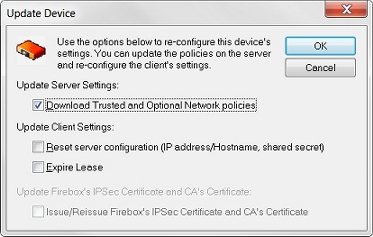
- 信頼済みネットワークと任意ネットワークのポリシーをダウンロードする チェックボックスをオンにします。
- OK をクリックします。
新しい VPN リソースを作成する
VPN リソースを追加するには、デバイス管理 タブで、以下の手順を実行します:
- デバイスを選択して、
 をクリックします。
をクリックします。
または、デバイスを右クリックして VPN リソースの挿入 を選択します。
そのデバイスの VPN リソース ダイアログ ボックスが表示されます。
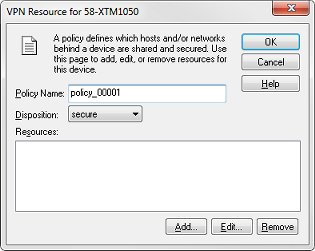
- ポリシー名 テキスト ボックスに、ポリシーの名前を入力します。
この名前は、デバイス管理 ウィンドウと Add VPN Wizard で表示されます。 - 処置 ドロップダウン リストから、次のいずれかのオプションを選択します。
セキュリティ保護
このリソースへ、およびこのリソースから送信されるトラフィックを暗号化これが最も一般的に使用されるオプションです。
バイパス
トラフィックをクリア テキストで送信します。1 つの Firebox がドロップイン モードになっており、トンネルがトラフィックをドロップイン ネットワークにルーティングしている場合は、このオプションを使用することができます。この場合、ドロップイン IP アドレスは、ブロックされずにバイパスされなければなりません。そうしないとトンネルがネゴシエートできなくなります。
ブロック
VPN を通過するトラフィックを許可しません。このオプションは、1 つまたは複数の IP アドレスが、全サブネットを許可する VPN を使用できないように指定するのに使用することが可能ですが、全サブネットよりも優先順位が高い場合のみです。
- リソースを追加、編集、または削除します。
- IP アドレスまたはネットワーク アドレスを追加するには、追加 をクリックします。
- リストで選択したリソースを編集するには、編集 をクリックします。
- リソースを削除するには、リソース リストでリソースを選択し、削除 をクリックします。
- OK をクリックします。
ホストまたはネットワークの追加
- VPN リソース ダイアログ ボックスで、追加 をクリックします。
リソース ダイアログ ボックスが表示されます。
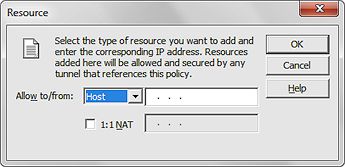
- 送信元 / 送信先の許可 ドロップダウン リストから、リソース種類を選択し、次に、隣の調整アドレス テキスト ボックスに IP アドレスまたはネットワーアドレスを入力します。
- 1-to-1 NAT をリソースに使用する場合は、1:1 NAT チェックボックスを選択して、横のチェックボックスの中に NAT の IP アドレスを入力します。
- OK をクリックします。